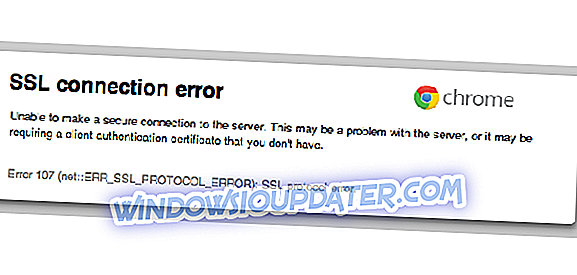Dead Cells is een van de beste games in het platformgenre, met Metroidivania-instellingen en verbazingwekkende snelle gameplay. Het spel bracht veel aandacht en om een goede reden - het is nogal een banger voor alle echte liefhebbers.
Maar om een bepaalde reden konden sommige spelers het niet uitvoeren. De " Laden van de bibliotheek steam.hdll mislukt " verschijnt en ze kunnen het spel niet starten. Dit kan worden aangepakt en we hebben uitgelegd hoe in de 5-stappen lijst hieronder.
Oplossing "Kan de library steam.hdll niet laden" -fout bij Dead Cells
- Installeer te verspreiden bestanden
- Start de game vanuit de gamemap
- Probeer het spel te repareren
- Update de Steam en Dead Cells
- Installeer het spel opnieuw
Oplossing 1 - Installeer te verspreiden bestanden
Laten we beginnen met te zeggen dat dit en eigenlijk elk ander spel bepaalde bijbehorende applicaties vereist om te kunnen werken. In dit geval is de waarschijnlijke reden voor de fout bij de hand een afwezigheid van Redist C ++ Studio op uw systeem. Dit kan natuurlijk eenvoudig worden opgelost door het juiste pakket op uw pc te installeren.
Afhankelijk van de systeemarchitectuur, kunt u kiezen voor de x86- of x64-versie. Daarnaast raden we aan om verschillende versies te installeren, voor de zekerheid (installeer x86-versie, zelfs als je een 64-bits Windows hebt). Je kunt de Redist-installatie hier vinden.
Oplossing 2 - Start het spel vanuit de gamemap
In plaats van te vertrouwen op Steam om het spel uit te voeren (wat hier een probleemstarter lijkt te zijn), kun je altijd het uitvoerbare bestand uit de installatiemap gebruiken. Maak een snelkoppeling op uw bureaublad om het u gemakkelijk te maken. Bepaalde games werken beter wanneer je de Steam-client gebruikt, maar dat hoeft niet het geval te zijn.
De game-installatie voor Steam-games is te vinden in het volgende pad:
- C: Program FilesSteam (x86) SteamApps Common
Open daar de map Dead Cell en maak een snelkoppeling op het bureaublad vanuit deadcell.exe. Probeer het spel te starten en zoek naar veranderingen.
Oplossing 3 - Probeer het spel te repareren
Hoewel het zelden voorkomt, kan de corruptie van de installatiebestanden van games de reden zijn dat het spel niet door Steam gaat. De foutmelding "Laden van library steam.hdll mislukt" betekent dat systeem- of gamebestanden niet zijn zoals het hoort.
Dit kan een gevolg zijn van systeemwijzigingen, antivirusfouten of hoogstwaarschijnlijk een foutieve update.
Wanneer dit gebeurt, kunt u altijd vertrouwen op de ingebouwde verificatiecontrole van Steam. Met deze tool kunt u wijzigingen scannen met gamebestanden en beschadigde of onvolledige bestanden repareren.
Ga als volgt te werk om het uit te voeren:
- Open stoom .
- Kies Bibliotheek .
- Klik met de rechtermuisknop op de dode cellen en open Eigenschappen .

- Selecteer het tabblad Lokale bestanden .
- Klik op de knop " Integriteit van spelbestanden controleren " .
Oplossing 4 - Werk de stoom- en dode cellen bij
Zoals we al in de vorige stap zeiden, is de waarschijnlijke reden voor het probleem te vinden in recente wijzigingen die aan het spel of het systeem zijn aangebracht. Je kunt dit aanpakken door opnieuw te updaten, in de hoop dat er een patch voor de game is die het probleem bij de hand heeft. Bovendien is het belangrijk om ervoor te zorgen dat de Steam-client altijd up-to-date is.
Zodra je Dead Cell en Steam hebt bijgewerkt, start je je pc opnieuw op en zoek je naar wijzigingen. Als het probleem zich blijft voordoen, probeert u het spel opnieuw te installeren.
Oplossing 5 - Installeer het spel opnieuw
Als geen van de voorgaande stappen heeft u de "Fout laden van de library steam.hdll" ontladen, raden we u aan de game opnieuw te installeren. Dit kan vrij eenvoudig worden gedaan met de Steam-client. Zodra u Dead Cell heeft verwijderd, start u uw pc opnieuw op en installeert u deze opnieuw. Dankzij Steam Cloud gaat je voortgang niet verloren.
Hier is hoe u Dead Cell opnieuw installeert in een paar eenvoudige stappen:
- Open Steam-client .
- Open bibliotheek .
- Klik met de rechtermuisknop op Dead Cell en kies Verwijderen in het contextmenu.

- Start je pc opnieuw op.
- Open Steam opnieuw en kies Bibliotheek .
- Installeer Dead Cell .
Dat zou het moeten doen. Als je nog steeds vastzit aan de fout, overweeg dan het plaatsen van de details in de comments hieronder. We kunnen je misschien helpen.